2022-10-20 13:22:37 国家公务员考试网
http://yn.huatu.com/guojia/
文章来源:云南华图

★国家公务员咨询\资料\备考群★
| 2023国考考试信息汇总 (公告|报名|职位|笔试|面试) |
国考笔试图书资料  |
| 更多考试资料 |
第一步:准备好一张你的证件照。
源照片要求:报考人员本人近期免冠正面电子证件照片(蓝底或白底证件照,JPG或JPEG格式,照片宽度不低于295像素,高度不低于413像素)。
有关说明:点击“打开照片文件”按钮选择照片文件,符合要求的照片将显示在“照片显示区域”,点击“保存照片文件”按钮进行保存,保存后的照片大小在10K左右,若照片不符合要求,需按信息提示重新选择符合要求的照片文件。
【如果没有拍照的考生可以使用下方小程序进行拍照哦】
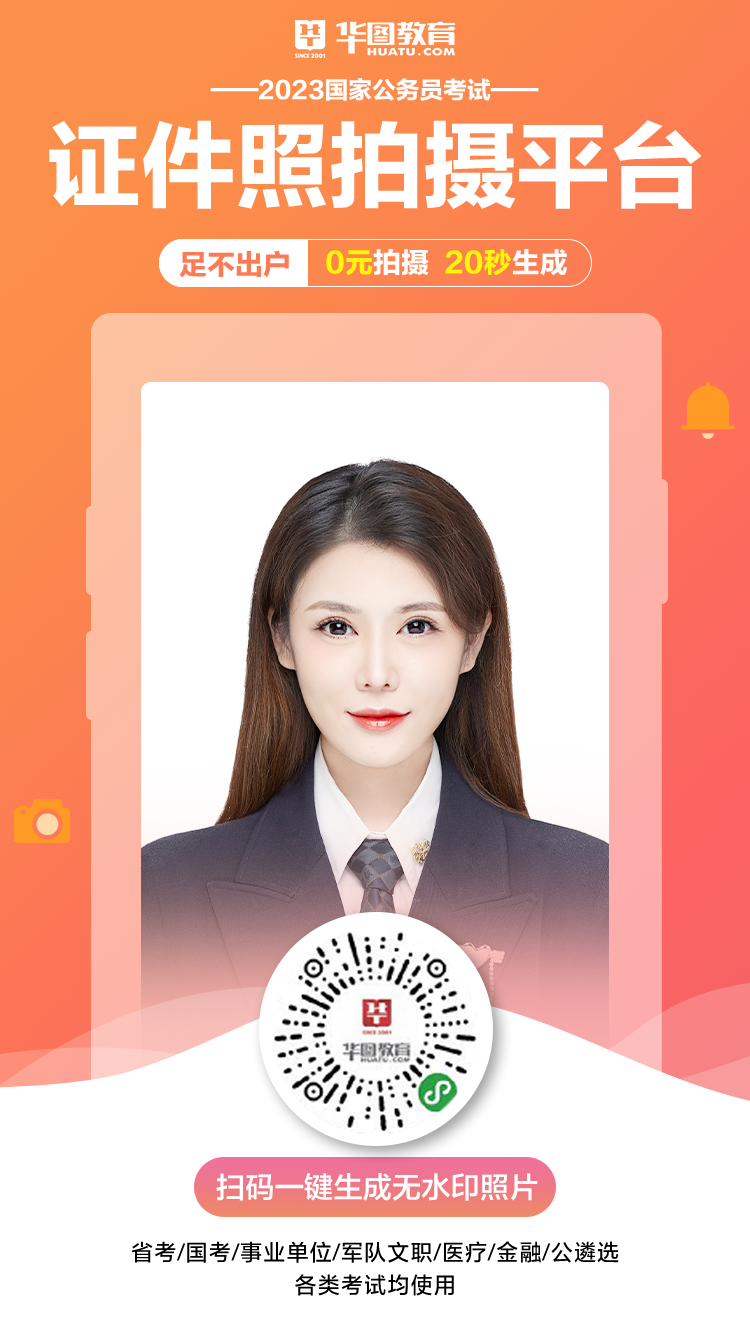
第二步:下载照片处理工具
照片处理工具使用说明:
① 本工具是报名照片处理工具,只有经过处理并保存的照片才能在报名确认网站进行上传。照片将应用在考试中。
②照片文件必须是报考人员本人近期免冠正面电子证件照片(蓝底或白底证件照,JPG或JPEG格式,照片宽度不低于295像素,高度不低于413像素)。
③为保证照片清晰度,禁止将像素数量不满足要求的照片进行放大后使用。
④点击“打开照片文件”按钮选择照片文件,符合要求的照片将显示在“照片显示区域”,点击“保存照片文件”按钮进行保存,保存后的照片大小在10K左右,若照片不符合要求,需按信息提示重新选择符合要求的照片文件。(保存后的照片文件默认文件名为:报名照片.JPG)。
⑤报考人员对照片质量负责,并确保为本人照片,如因照片质量影响考试的,由报考人员本人负责。
提醒:若照片处理工具的界面显示不正常,请通过操作系统控制面板或单击鼠标右键进入电脑“显示”设置页面;选择“较小-100%”,并点击“应用”按钮保存设置。
第三步:解压打开照片工具文件夹,仔细阅读照片处理工具使用说明(使用说明.doc)
第四步:照片处理工具使用说明的内容
本工具是报名照片处理工具,只有经过处理并保存的照片才能在报名确认网站进行上传。照片将应用在考试中。
照片文件必须是报考人员本人近期免冠正面电子证件照片(蓝底或白底证件照,JPG或JPEG格式,照片宽度不低于295像素,高度不低于413像素)。
为保证照片清晰度,禁止将像素数量不满足要求的照片进行放大后使用。
点击“打开照片文件”按钮选择照片文件,符合要求的照片将显示在“照片显示区域”,点击“保存照片文件”按钮进行保存,保存后的照片大小在10K左右,若照片不符合要求,需按信息提示重新选择符合要求的照片文件。(保存后的照片文件默认文件名为:报名照片.JPG)。
报考人员对照片质量负责,并确保为本人照片,如因照片质量影响考试的,由报考人员本人负责。
提醒
在个别电脑中,照片处理工具的软件界面显示不正常(如下图),当出现这种情况时,请按照后面的步骤修改电脑中的设置后,再运行照片处理工具。
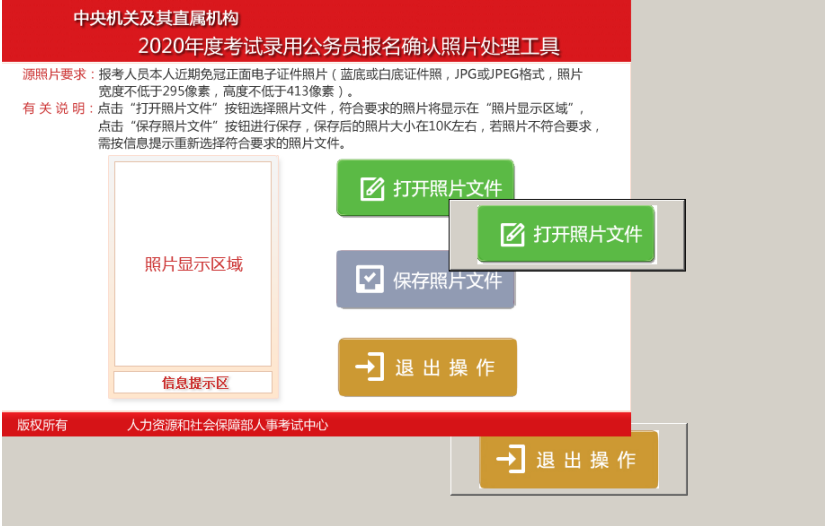
电脑处理步骤
1、进入“控制面板”,将“查看方式”改为“小图标”,然后点击“显示”图标(见下图);
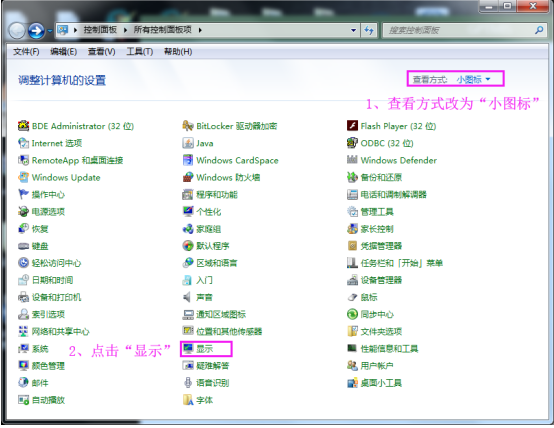
2、选择“显示”界面中的“较小-100%”,然后点击右下角的“应用”按钮(见下图)。然后按照操作系统的提示,“立即注销”。
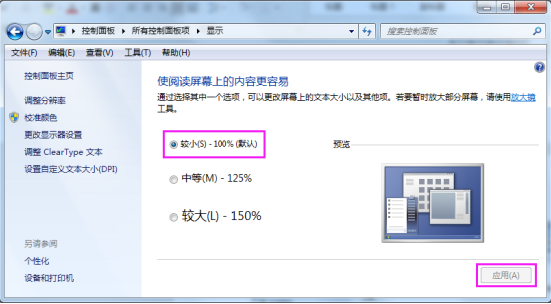
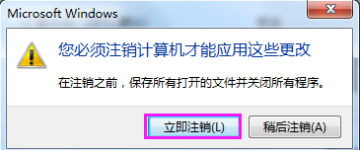
第五步:找到(照片处理工具.exe),双击打开。
(如果还是无法打开,那么请关闭电脑杀毒软件哦)
![]()
第六步:打开后点击“打开照片文件夹”,上传【第一步】你准备好的照片。
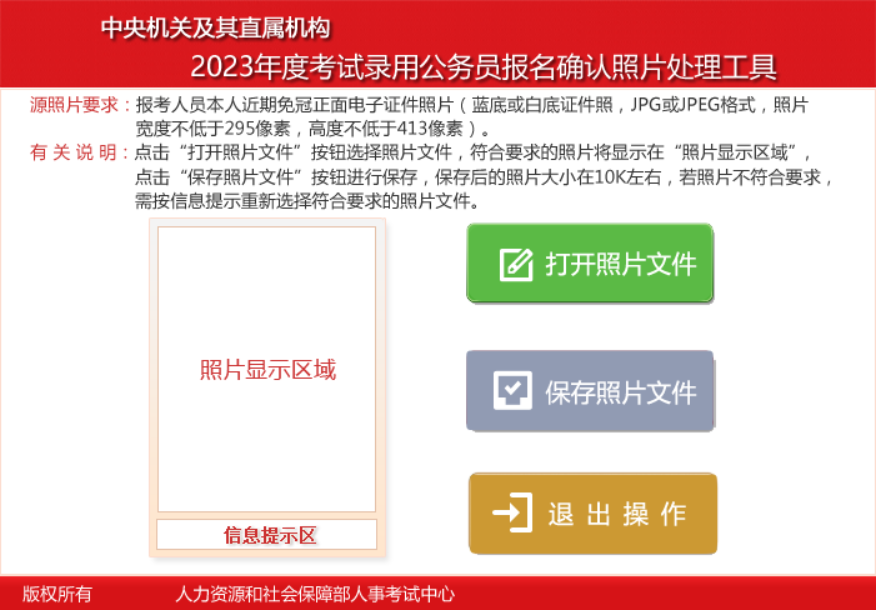
第七步:
将通过“照片处理工具”的“报名照片”上传到报名系统里就可以啦~(如果还有什么不懂的进群咨询哦)
(编辑:admin)
贴心微信客服
